Saudações,
O personagem mesmo após criar e inserir as animações Idle e Correndo, conforme instruções do vídeo, continua congelada, Segue imagem.
Como corrigir
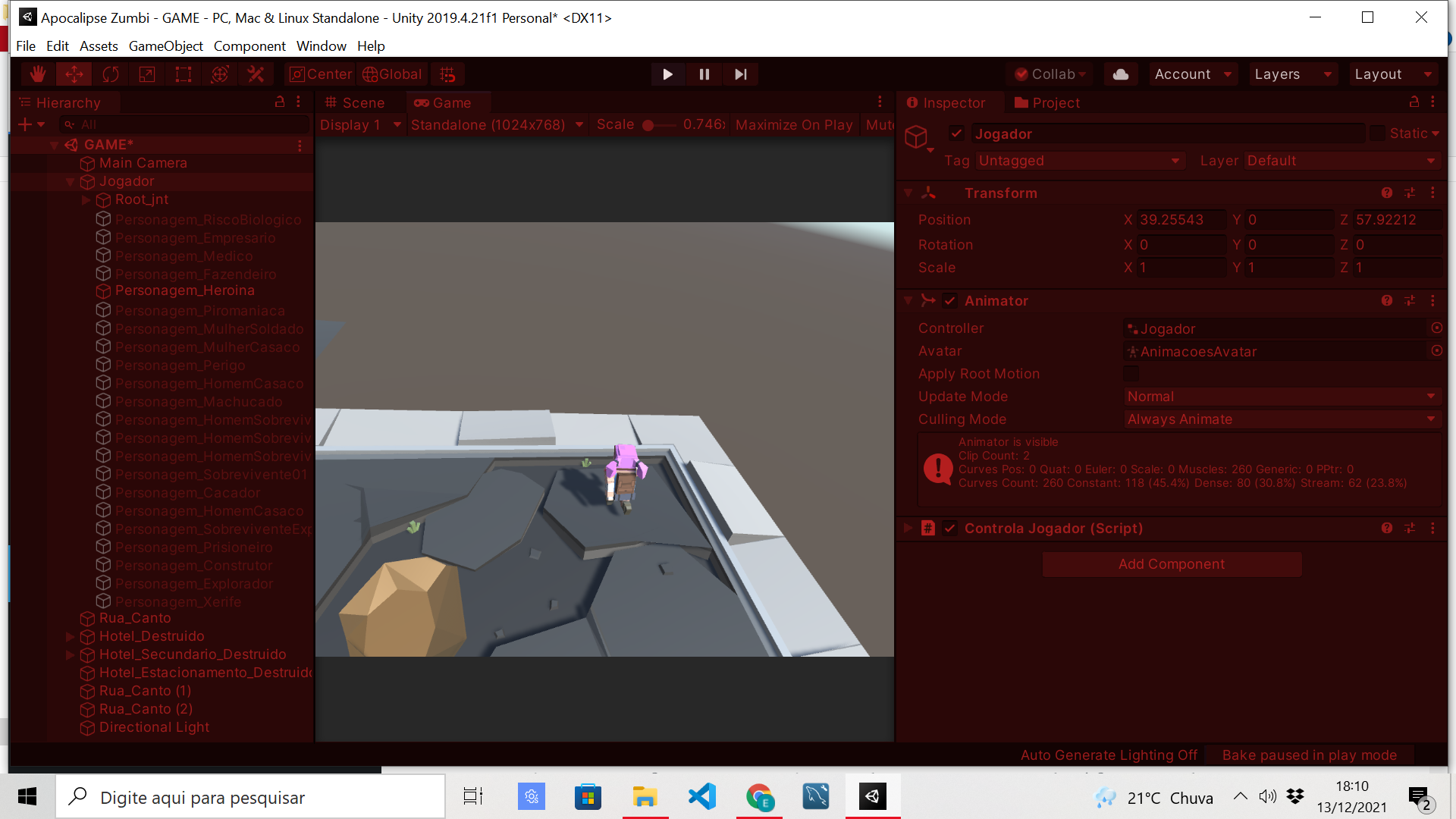
Saudações,
O personagem mesmo após criar e inserir as animações Idle e Correndo, conforme instruções do vídeo, continua congelada, Segue imagem.
Como corrigir
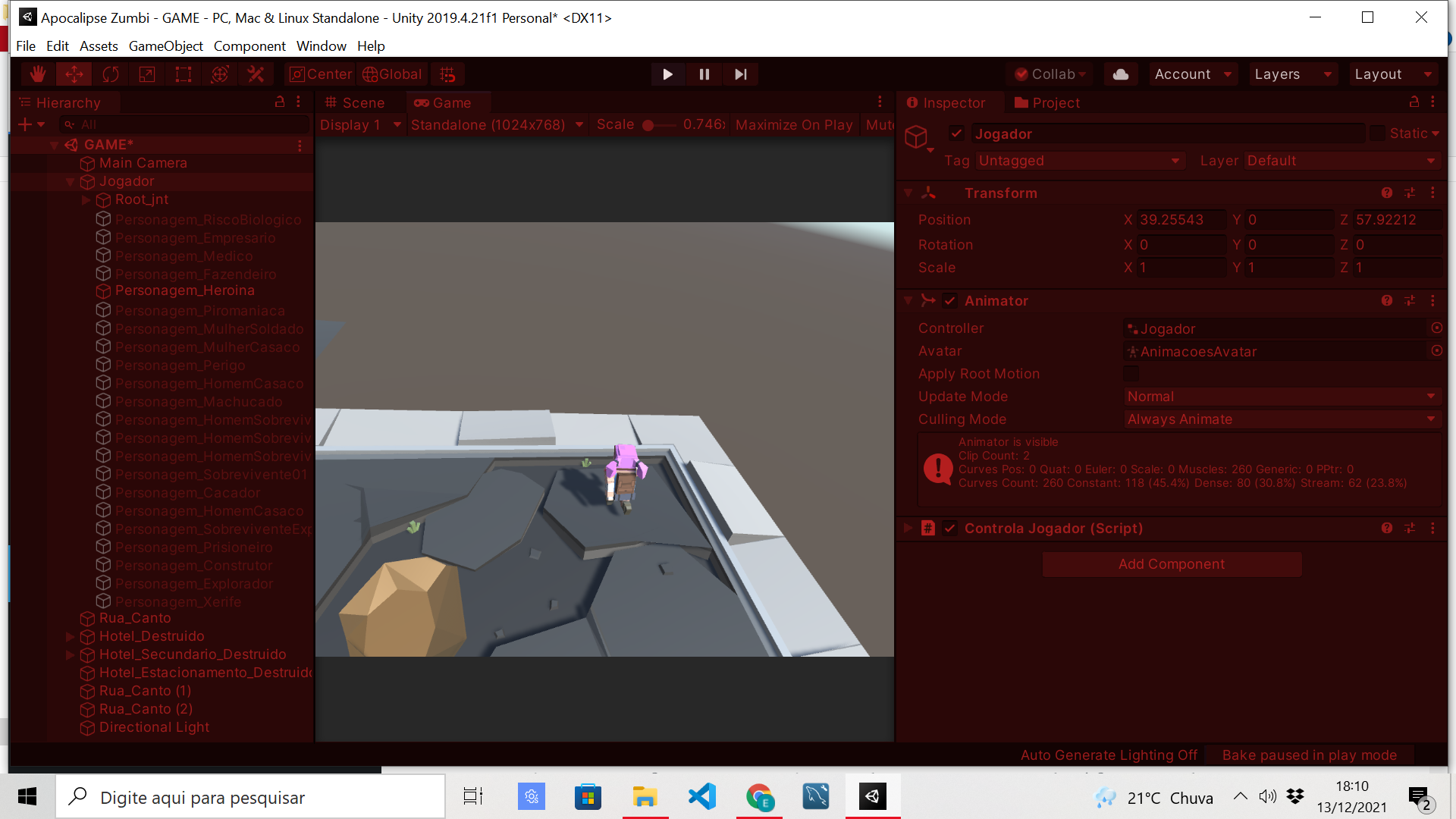
Oi, Elaine, tudo bem?
Essa infelizmente o problem pode ser em vários locais então vou fazer algumas perguntas.
E como está o Controller Jogador? Ela troca de animação?
O script como está?
A animação está em loop?
Caro Henrique,
Seguem respostas aos seus questionamentos:
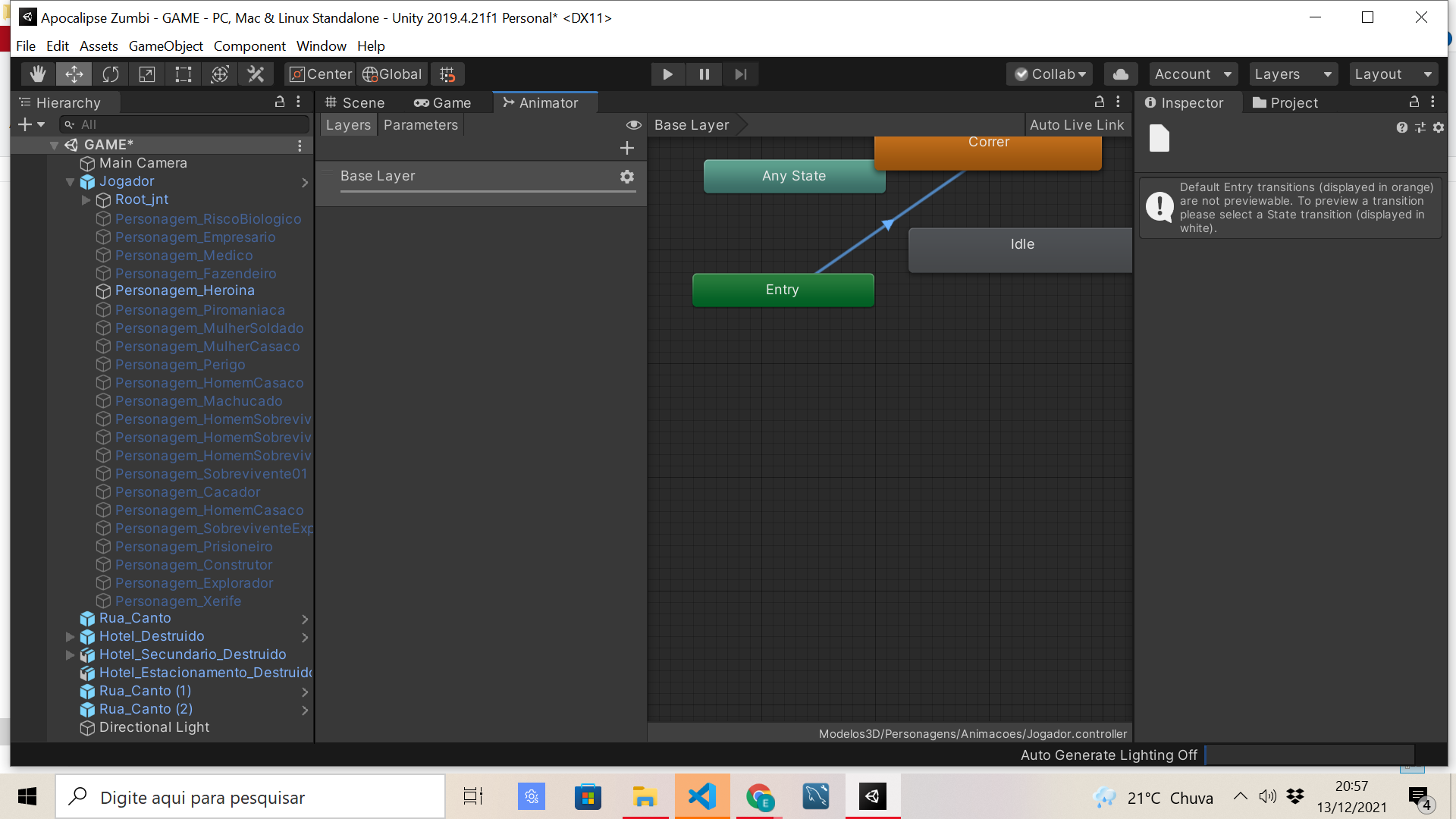 Em inspector do personagem:
Em inspector do personagem:
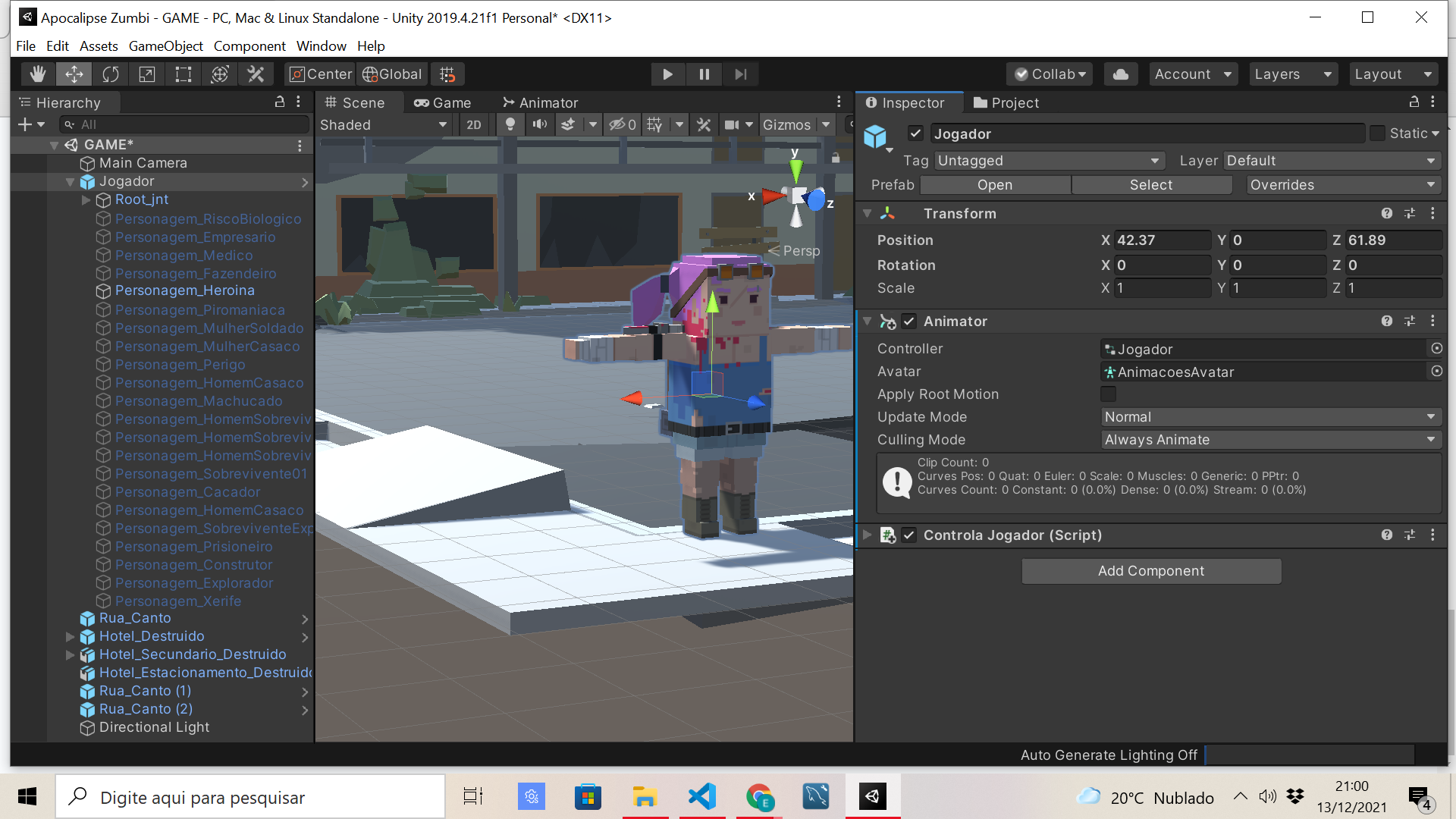
2 . Ela troca de animação? Imediatamente depois do play ela se mexe, dá "dois passos" no lugar e fica na posição do primeiro print que postei. Os controles das setas a fazem se movimentar corretamente
3 . O script como está?
using System.Collections;
using System.Collections.Generic;
using UnityEngine;
public class ControlaJogador : MonoBehaviour
{
public float velocidade = 10;
// Update is called once per frame
void Update() {
float eixoX = Input.GetAxis("Horizontal");//anda na horizontal frente e trás
float eixoZ = Input.GetAxis("Vertical"); //anda para os lados
Vector3 direcao = new Vector3(eixoX, 0, eixoZ);
transform.Translate(direcao * velocidade * Time.deltaTime ); //andar //Quando multiplicamos por Time.deltaTime estamos fazendo o deslocamento do nosso personagem ser independente dos Quadros do nosso jogo, passando a se deslocar por segundo.
}
}
4 . A animação está em loop? Não faço a menor ideia do que seja animação em loop... Onde eu olho?
Agradeço imensamente e fico no aguardo
Observação: acho que me atrapalhei em algum momento e marquei indevidamente como solucionado ao invés de clicar em editar... Perdoe-me
Oi, Elaine, lembra quando cortou as animações no modelo 3D selecionando os frames? Você vai naquele mesmo lugar e marcar a opção Loop Time.
Dá uma olhada no vídeo a partir do tempo 5:30, veja se marcar ela como loop funciona, porque parece estar animando mas depois parando pelo que você falou.